Установка кластера
Проверка принадлежности к домену
Все узлы кластера должны являться членами одного домена и иметь возможности сетевого взаимодействия с контроллером домена и DNS-сервером. Узлы могут быть сконфигурированы как рядовые сервера домена или как контроллеры одного и того же домена. Если Вы решите сделать один из узлов контроллером домена, то все остальные узлы кластера также должны быть сконфигурированы как контроллеры этого же домена. В этом руководстве предполагается, что все узлы являются контроллерами домена.
Примечание
Для получения ссылок на дополнительную документацию по настройке доменов, служб DNS и DHCP в Windows 2000 смотрите раздел Связанные ресурсы в конце этого документа.
- Щелкните правой кнопкой мыши Мой компьютер и выберите команду Свойства.
- Выберите вкладку Сетевая идентификация. В диалоговом окне Свойства системы Вы увидите полное имя компьютера и домена. В нашем примере домен называется reskit.com.
- Если Вы сконфигурировали узел в качестве рядового сервера, то на этом этапе Вы можете присоединить его к домену. Нажмите кнопку Свойства и следуйте инструкциям для присоединения компьютера к домену.
- Закройте окна Свойства системы и Мой компьютер.
Создание учетной записи службы кластеров
Для службы кластеров необходимо создать отдельную доменную учетную запись, от имени которой она будет запускаться. Программа установки потребует ввода учетных данных для службы кластеров, поэтому учетная запись должна быть создана до начала установки службы. Учетная запись не должна принадлежать какому-либо пользователю домена, и должна использоваться исключительно для работы службы кластеров.
- Нажмите кнопку Пуск, выберите команду Программы / Администрирование, запустите оснастку Active Directory – пользователи и компьютеры.
- Разверните категорию reskit.com, если она еще не развернута
- В списке выберите Users.
- Щелкните правой кнопкой мыши на Users, выберите в контекстном меню Создать, выберите Пользователь.
- Введите имя для учетной записи службы кластера, как показано на Рисунке 5, и нажмите кнопку Далее.
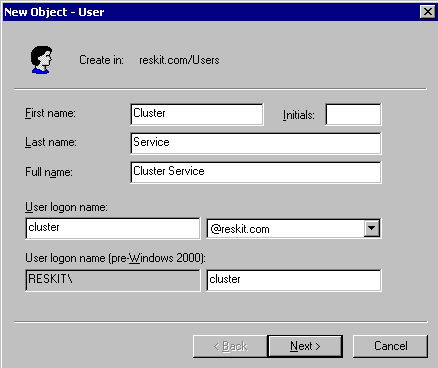
Рисунок 5: Добавление пользователя Cluster - Установите флажки Запретить смену пароля пользователем и Срок действия пароля не ограничен. Нажмите кнопку Далее и кнопку Готово, чтобы создать пользователя.
Примечание
Если Ваша административная политика безопасности не позволяет использовать пароли с неограниченным сроком действия, Вы должны будете обновить пароль и произвести конфигурацию службы кластеров на каждом узле до истечения срока его действия. - Щелкните правой клавишей мыши на пользователе Cluster в правой панели оснастки Active Directory – пользователи и компьютеры.
- В контекстном меню выберите команду Добавить участников в группу.
- Выберите группу Администраторы и нажмите OK. Теперь новая учетная запись имеет привилегии администратора на локальном компьютере.
- Закройте оснастку Active Directory – пользователи и компьютеры.
Настройка дисков общего запоминающего устройства
Предупреждение
Убедитесь, что, по крайней мере, на одном из узлов кластера установлена операционная система Windows 2000 Advanced Server или Windows 2000 Datacenter Server, а также настроена и работает служба кластеров. Только после этого можно загружать операционную систему Windows 2000 на остальных узлах. Если эти условия не будут выполнены, диски кластера могут быть повреждены.
Чтобы приступить к настройке дисков общего запоминающего устройства, выключите все узлы. После этого включите общее запоминающее устройство, затем включите узел 1.
